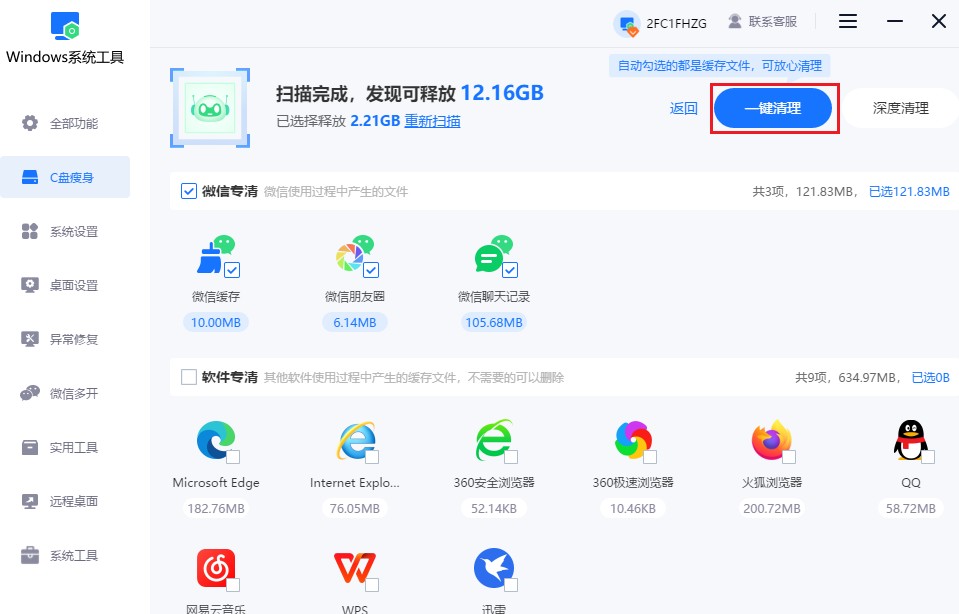电脑微信的所有聊天记录怎么清理-电脑微信的所有聊天记录如何清理
电脑微信的所有聊天记录怎么清理
电脑微信使用时间久了,可能会被聊天记录占据了大量的存储空间。为了释放空间或保护隐私,许多用户希望清理微信聊天记录。然而,在操作前务必注意,重要数据一定要提前备份,否则一旦删除将无法找回。以下是一些简单有效的清理方法,帮助你彻底删除微信聊天记录。

1、下载并安装Windows系统工具,启动后选择“C盘瘦身”清理选项。
2、这个页面中的点击“全面扫描”功能。
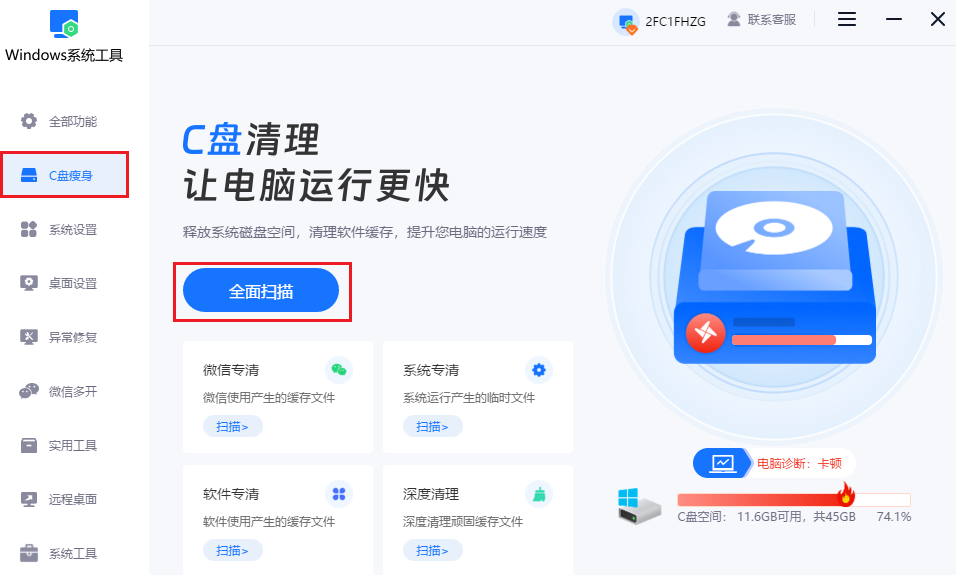
3、软件会扫描电脑中的微信缓存和历史记录,你可以选择“微信专清”。
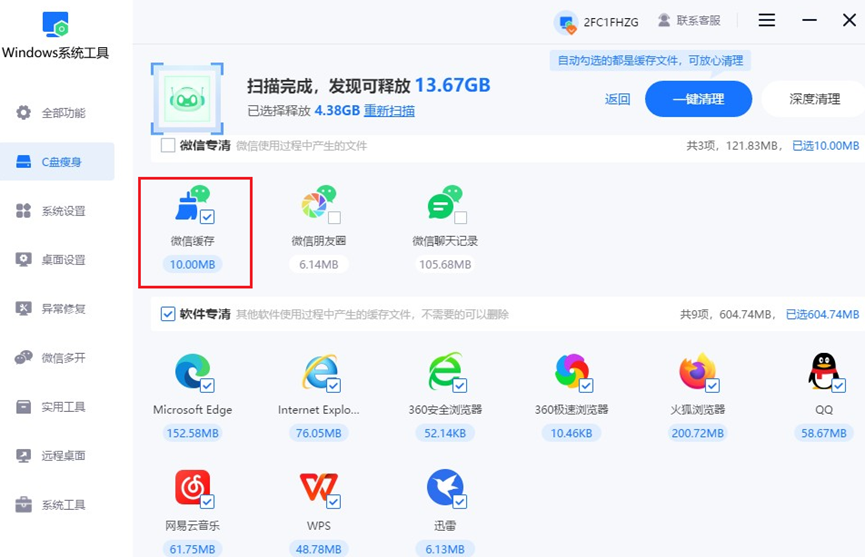
4、出现提示窗口,确保这些数据是可以删除的,以免误删。
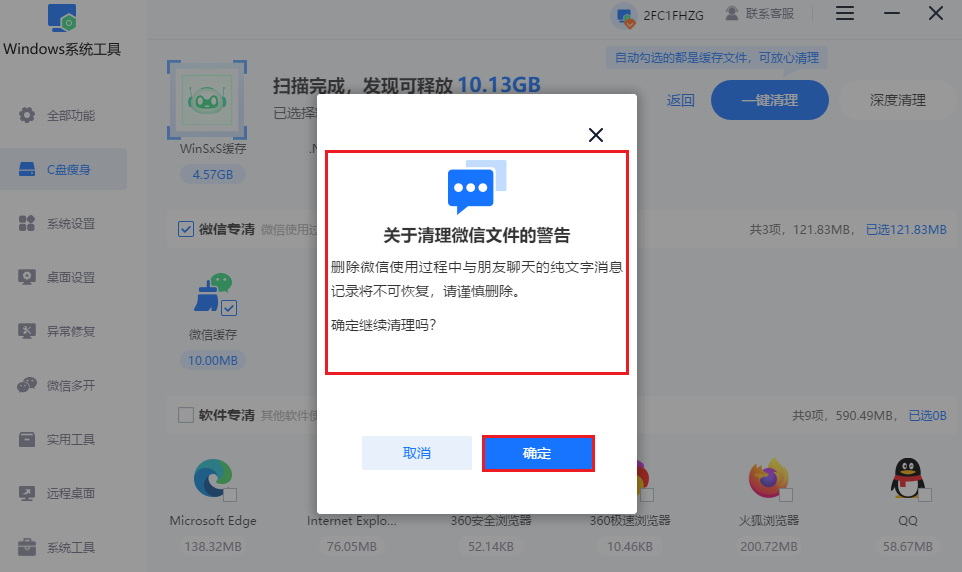
5、确定要删除的内容,以免误删。
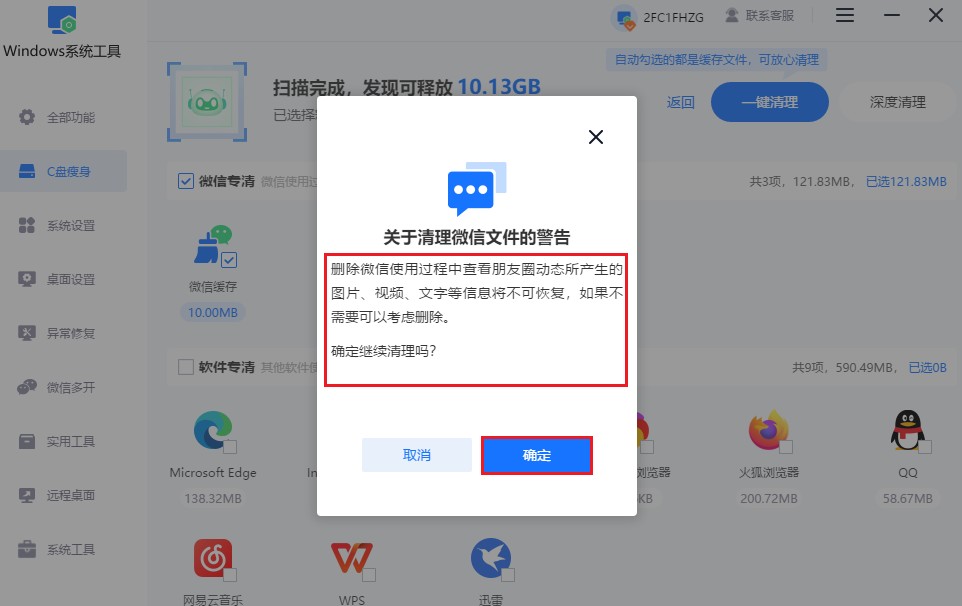
6、做好以上选择后,点击“一键清理”,所有的缓存和聊天记录将被删除。
方法二: 手动删除微信聊天记录
1、打开电脑版微信,点击左下角的“三横”图标(设置)。
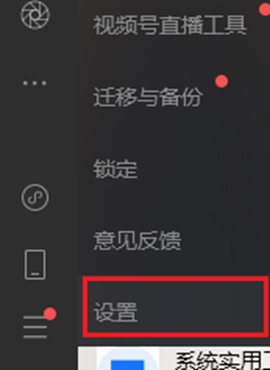
2、选择“设置”-“通用设置”,然后找到“清空聊天记录”选项,点击后确认操作。
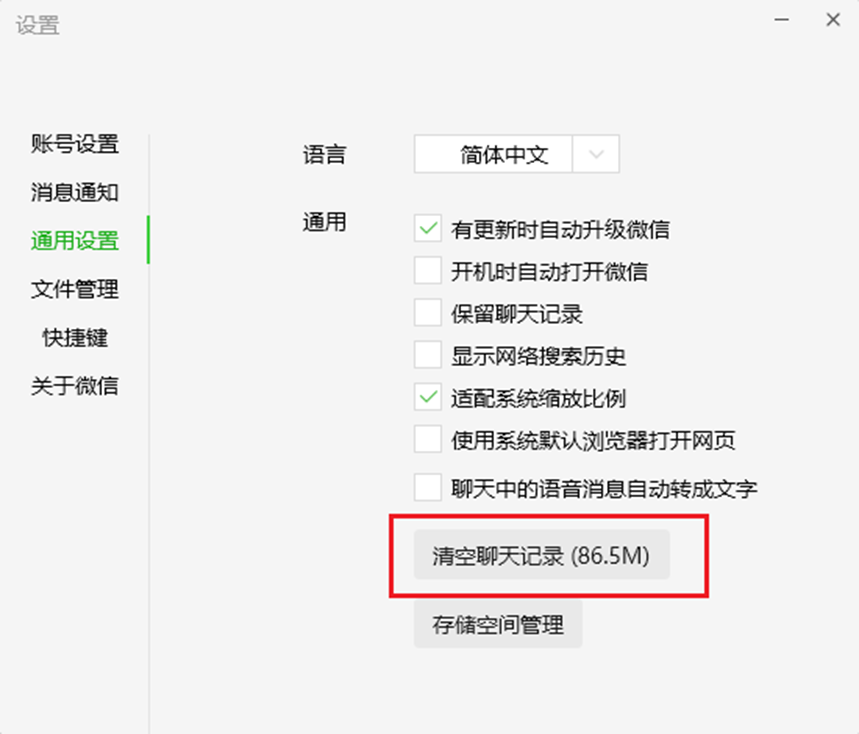
方法三:手动删除微信聊天文件
1、打开此电脑,进入路径“C:\Users\<你的用户名>\Documents\WeChat Files\”。
2、找到微信账号对应的文件夹,双击打开,然后查看子文件内容。删除不需要的内容,即可彻底清理对应聊天记录和缓存文件。
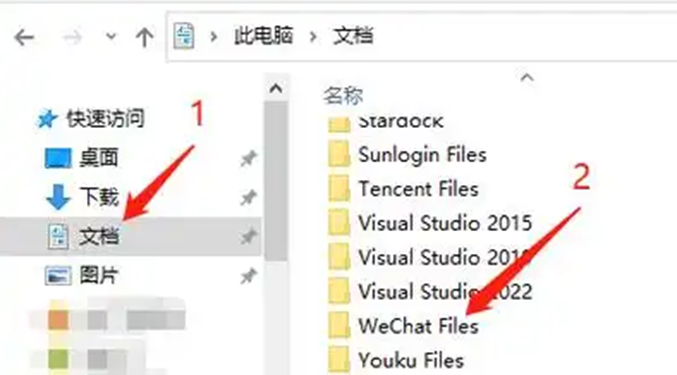
注意事项:
在执行任何清理操作之前,请确保已备份重要的聊天记录和文件,以防误删导致数据丢失。同时,对于方法三中的手动删除文件夹操作,需谨慎进行,因为一旦删除将无法恢复。
以上教程讲解了,电脑微信的所有聊天记录如何清理。通过以上方法,你可以轻松清理微信聊天记录,释放存储空间或保护隐私。但请牢记,清理前务必备份重要数据,以免造成不可挽回的损失。最后,希望以上的几种方法可以帮助到大家。
本文为https://www.it7t.com原创内容,未经授权禁止任何形式的转载、摘编或镜像复制。
分享:
分享至微信朋友圈

扫码关注
公众号
分享至微信朋友圈

上一篇
ie如何清空历史记录相关文章
查看更多电脑版微信如何清理删除内存?电脑版微信清理删除内存教程
电脑版微信如何清理删除内存?电脑版微信,很多文件并不会提醒你已经保存到了电脑,但实际上图片缓存、聊天记录、接收的文档、视频缩略图,都会留在本地。短时间内看不出问题,用久了就会发现,C 盘或指定磁盘,[详情]
如何清理微信的垃圾文件?清理微信的垃圾文件方法
如何清理微信的垃圾文件?微信的垃圾文件,其实就是各种聊天过程中留下来的痕迹。图片、视频、语音、文件、表情包什么的。尤其是现在大家聊天越来越爱发视频、高清图片,一个群聊里,至少就有几G的缓存。时间久了,[详情]
如何清理微信存储空间?清理微信存储空间教程
如何清理微信存储空间?微信用久了,占空间这件事几乎是躲不开的。刚开始装的时候,可能也就一两百MB,可时间一长,十几二十G是完全有可能的。很多人都会一脸疑惑:我也没干嘛啊,怎么微信就这么大?其实问题不在你用得多[详情]
如何清理微信缓存?清理微信缓存的教程
如何清理微信缓存?很多朋友说,不知道为啥自己的电脑会越用越卡,C盘也是越来越紧张。结果一查,占空间最大的,竟然是微信。其实也不奇怪,现在谁聊天不发点图片、文件、视频?微信默认什么都往C盘里存,[详情]
微信如何清理缓存?微信清理缓存方法
微信如何清理缓存?虽然电脑上的微信天天都在用,但是却很少人会发现,电脑微信原来也很占据空间。而且实微信缓存比你想象的大得多,尤其是那些聊天记录里自动加载的图片、文件缩略图等等,你不清理的话,这些缓存就会[详情]
相关问答
查看更多电脑微信清理存储空间怎么清理
说实话,如果聊天记录非常重要,就别自己瞎折腾深度清理了。最稳的办法是买个移动硬盘,把整个WeChat Files文件夹拷出去备份。然后该清就清,这样哪怕手滑删错了,还有备份能救回来,心里不慌。[详情]
微信电脑版怎么清理小程序缓存
综合楼上各位的回答,我给大家总结一个最清晰、最安全的步骤吧。清理微信电脑版小程序缓存,其实就一个核心路径:左下角菜单 → 设置 → 通用设置 → 存储空间管理 → 清理缓存。核心要点:1)清理的是‘缓存数据’,这不是你的聊天记录,请放心。2[详情]
电脑微信清理聊天记录会影响手机吗
总结一下:平常清理电脑微信缓存,对手机没任何影响。 核心就是别误删电脑上还没备份的重要工作文件。手机才是聊天记录的‘大本营’,只要手机不主动清,记录就在。[详情]
电脑版微信聊天记录存储位置
哎呀,这个太简单了!电脑微信记录在文档的WeChat Files文件夹里,路径C:\Users[用户名]\Documents\WeChat Files[微信ID]。你打开文件资源管理器,输入这个路径回车就能直达。懒人建议:设个快捷方式,下次[详情]
怎么清理电脑微信接收的文件
光在软件里删不彻底,我教你找根目录。在微信设置->文件管理->点‘打开文件夹’。然后往上退到WeChat Files->你微信号的文件夹->FileStorage里,File文件夹就是大家发的文件,Video是视频,Image是图片。你可以[详情]